普段使い用のノートパソコンとして中古のLet’s note CF-LV7を購入しました。ストレージにSATA接続のSSD 256GBが使われていて、容量と読み書き速度が心もとなかったのでNVMe接続の大容量SSDに交換してみることにしました。
用意したもの
ノートパソコン本体はCF-LV7RDCVSです。
ディスプレイやキーボード等の状態の良いものを中古で購入しました。
SSDはKIOXIAのEXCERIA PLUS G2の2TBにしました。すでに後継製品が発売されているためか、もしくは半導体の供給のせいなのか在庫が少なくなっているようでした。
SSDは時期によって値段が変動するので安価なタイミングを見計らって購入しました。
EXCERIA PLUS G2 - NVMe™対応 SSD | KIOXIA - Japan (日本語)

CF-LV7ではPanasonicが用意しているリカバリーディスク作成ユーティリティを利用できます。今回のSSD交換でもリカバリーディスクを利用するため、USBメモリーを購入しました。

交換作業
リカバリーディスクの作成
SSDを交換する前にリカバリーディスクを作成しました。let's noteの取扱説明書に記載の手順で作業するだけで、リカバリーディスク作成ユーティリティが自動的に作成してくれます。
SSDの交換

作業前にバッテリーを外します。

let's noteには開封を確認するための封印シールがあります。開封するとメーカー保証が受けられなくなるので注意しましょう。

中身は比較的きれいな状態でした。かるく埃を掃除してからSSDを取り外しました。

組み込まれていたのはSAMSUNGのMZNLN256HAJQ-00007です。SATA接続で600MB/s程度が理論上の限界値です。

NVMe接続のEXCERIA PLUS G2に交換しました。固定用のネジとテープは流用しています。

この後、CF-LV7の裏蓋を元に戻して交換完了です。
リカバリーディスクを使って新しいSSDにOSをインストール
SSDの交換後にUSBメモリーのリカバリーディスクを使ってOSを再インストールしましいた。
ベンチマーク
CrystalDiskMarkを使ってストレージ交換前後の性能を測定してみました。
KIOXIA EXCERIA PLUS G2はPCIe Gen3.0x4接続なので、3000MB/s程度までパフォーマンスが向上しました。
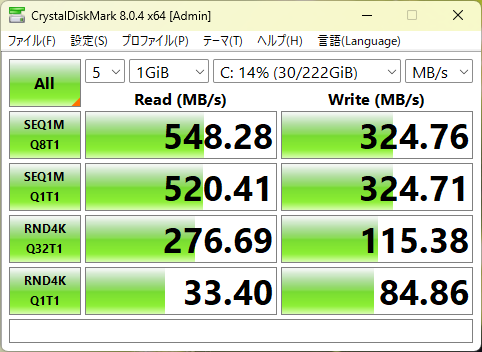
CrystalDiskMark SAMSUNG-MZNLN256HAJQ-00007 256GB


